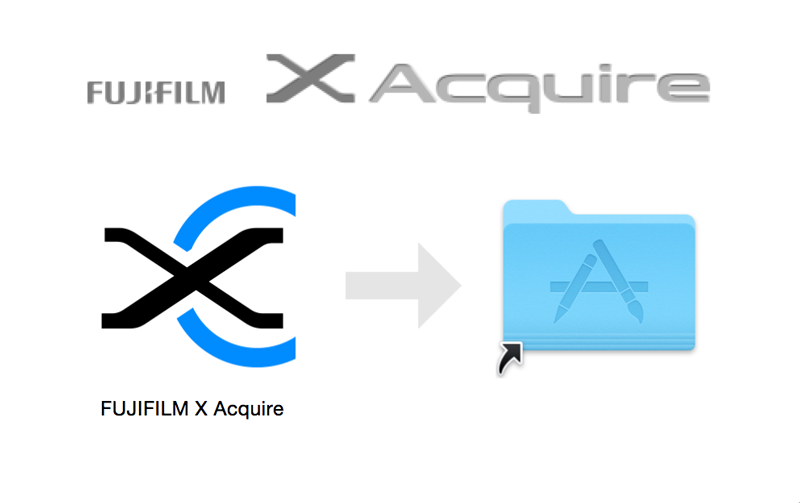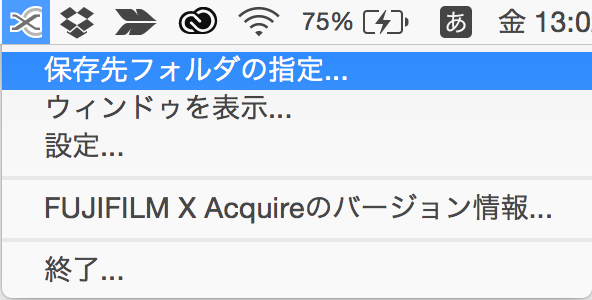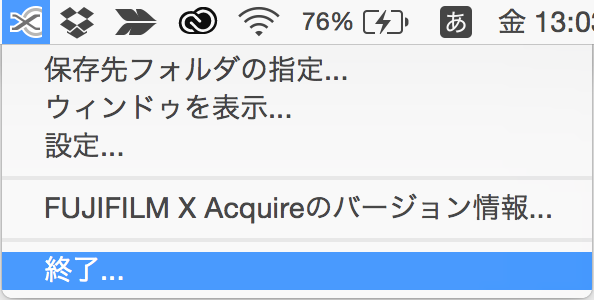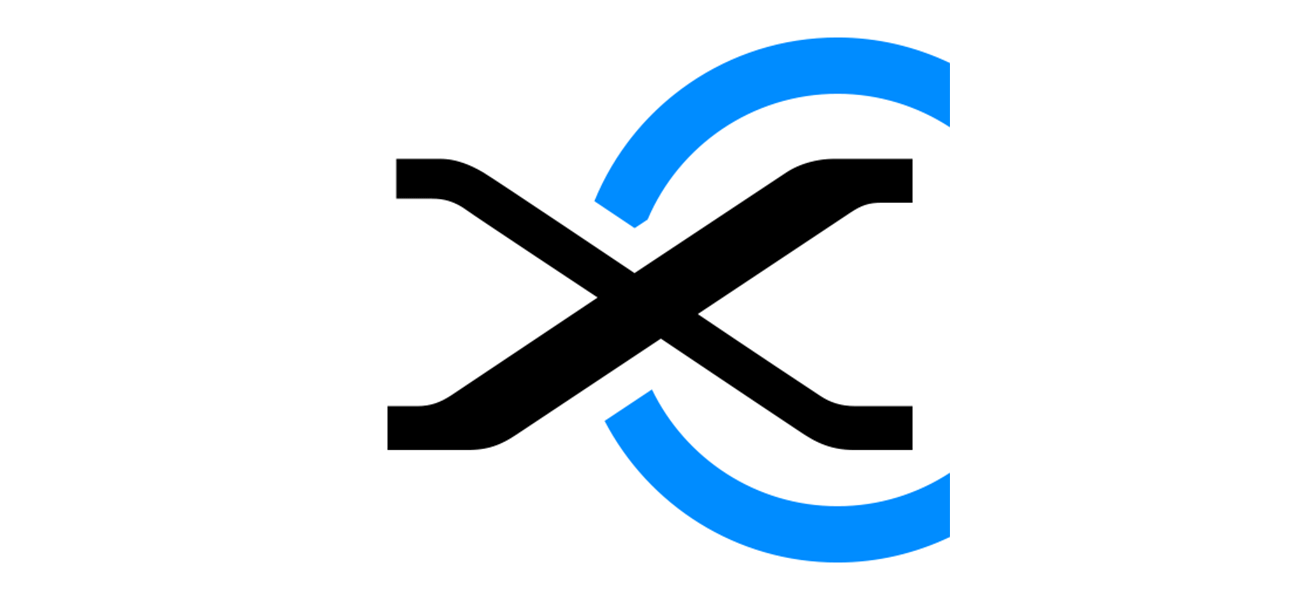
FUJIFILM X Acquire - 特長と使い方ガイド
製品の特長
「FUJIFILM X Acquire」はカメラとMacもしくはPCを接続し、撮影した画像をMacもしくはPCに自動転送、指定したフォルダに保存する事ができるアプリケーションソフトウエアです。 また、USB接続によりカメラ設定をバックアップ/リストアする機能にも対応しています。「FUJIFILM X Acquire」は富士フイルムのホームページから無償で入手する事が可能です。
ダウンロード
インストール
ダウンロードしたファイルアイコンをダブルクリックしてください。
Windows
表示されるメッセージに従ってFUJIFILM X Acquireをインストールしてください。
Mac
FUJIFILM X Acquire.app のアイコンをドラッグして、アプリケーションフォルダにドロップしてください。
使い方ガイド1 – テザー撮影の準備
1. はじめにカメラをテザー撮影のモードに設定します。
カメラの Owner’s Manual もしくは New Feature Guide にしたがって、テザー撮影のモード(PC SHOOT 自動/USB 自動/USB テザー撮影自動 など)に設定します。
自動(PC SHOOT自動/USB自動/USBテザー撮影自動)に設定すると、MacやPCと接続していないときは通常のカメラとして、MacやPCと接続しているときは、テザー撮影モードとして動作します。カメラのテザー撮影モード初期状態では、撮影した画像がメモリーカードに記録されませんのでご注意ください。
※ 自動(PC SHOOT自動/USB 自動/USBテザー撮影自動)に設定してテザー撮影をしている際に、USBカメラ本体に Mac や PC への転送を待っている画像が存在している状態で、USBケーブルを抜くと、カメラが通常のカメラのモードに戻ってしまい、転送を待っている画像が消失してしまいます。固定(PC SHOOT固定/USB固定/USBテザー撮影固定)を選択いただく事でUSBケーブルを抜いても撮影画像の安全を確保いただく事が可能になりますが、ケーブル接続の有無にかかわらずテザー撮影モードになりますので、ご注意ください。
2. MacやPCとカメラをUSBケーブルで接続します。
3. FUJIFILM X Acquireを起動します。
FUJIFILM X Acquireはメニューバー(Macの場合) / タスクバー(Windowsの場合) に常駐します。
はじめて起動した場合は転送画像の保存先を指定するウィンドウが表示されますので、メッセーに従って設定してください。また転送画像の保存先は、メニューバー(Macの場合) / タスクバー(Windowsの場合) の FUJIFILM X Acquireのアイコンからメニューを表示して選び直す事も可能です。
使い方ガイド2 – 撮影画像の保存先設定
初期設定状態では、撮影画像はMacやPCのみに転送・保存されます。撮影画像の種類に応じて保存先を指定することができます。メニューバー(Macの場合) / タスクバー(Windowsの場合) の X アイコンから「設定(P)…」を選択します。
起動した環境設定ウィンドウで「ファイル形式」タブを選択します。
使い方ガイド3 – ウィンドウの表示
ウィンドウを表示する事で、カメラの設定を確認する事ができます。 メニューバー(Macの場合) / タスクバー(Windowsの場合) の FUJIFILM X Acquireアイコンから「ウィンドゥを表示(W)…」を選択します。
使い方ガイド4 – 終了
メニューバー(Macの場合) / タスクバー(Windowsの場合) の FUJIFILM X Acquireアイコンから「終了(X)…」を選択します。
使い方ガイド5 – USBのかわりにWi-Fiで接続する
カメラのサーチ先をネットワークに設定します。
メニューバー(Macの場合) / タスクバー(Windowsの場合) の X アイコンから「設定…」を選択します。
起動した環境設定ウィンドウで「カメラサーチ」タブを選択します。
ネットワーク上でのカメラのサーチ方法を指定してください。ネットワークに接続されているカメラが使用可能になります。カメラの設定方法については、以下をご参照ください。
FUJIFILM X-T2
FUJIFILM GFX 50S
使い方ガイド6 – カメラ設定のバックアップ/リストア
1. カメラの Owner’s Manual もしくは New Feature Guide にしたがって、カメラをバックアップ / リストアのモード(USB RAW現像/設定保存読込)に設定します。
2. MacやPCとカメラをUSBケーブルで接続します。
3. FUJIFILM X Acquireを起動します。
FUJIFILM X Acquireはメニューバー(Macの場合)/タスクバー(Windowsの場合)に常駐します。
4. 使いたい機能に応じて、メニューバー(Macの場合) / タスクバー(Windowsの場合) の X アイコンから「カメラ設定のバックアップ…」または「カメラ設定のリストアアップ…」を選択します。
※日付、カスタムホワイトバランス結果、クイックメニューのカスタマイズを除く全てのカメラ設定をバックアップ、リストアすることが可能です。